В редакторе потока работы программы Enterprise PDM переходы графически представлены в виде окон переходов со стрелками, которые связывают исходные и конечные состояния потока работы. В окне перехода отображается имя перехода и имеется несколько кнопок.
Для просмотра или изменения существующего потока работы разверните узел Потоки работы и дважды нажмите поток работы, чтобы открыть окно редактора.
Чтобы создать новый переход, нажмите правой кнопкой мыши пустое пространство в редакторе потока работы и выберите Новый переход или нажмите кнопку Новый переход  (панель инструментов «Поток работы»).
(панель инструментов «Поток работы»).
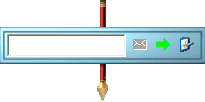
| Имя |
Введите имя перехода. |
Оповещения  (выкл.) / (выкл.) /  (вкл.) (вкл.) |
Если включено, то переходу потока работы назначено оповещение. Чтобы добавить или удалить оповещение, нажмите значок. |
Автоматически  |
Если включено, то все файлы, находящиеся в исходном состоянии, проходят этот переход автоматически. Если добавлены условия перехода, то переход пройдут только те файлы, которые соответствуют этим условиям. Нажмите  , чтобы переключить настройку. , чтобы переключить настройку. |
Свойства  |
Нажмите этот значок, если требуется задать условия, изменить счетчик номера редакции или определить действия перехода. |
Контекстное меню
Нажмите окно перехода правой кнопкой мыши, чтобы отобразилось его контекстное меню.
| Копировать |
Копирование перехода. Затем можно нажать правой кнопкой мыши в пустой области редактора потока работы и выбрать команду Вставить, чтобы создать копию перехода, которая послужит начальной точкой нового перехода. Появится запрос на выбор исходного и конечного состояний. |
| Вырез |
Вырез перехода. Затем можно нажать правой кнопкой мыши в пустой области редактора потока работы и выбрать команду Вставить, чтобы переместить переход. Появится запрос на выбор новых исходного и конечного состояний. |
| Удалить |
Удаление перехода. |
| Оповещения |
Выбор получателя сообщений, уведомляющих о завершении перехода. |